Schrijven met de spellingcontrole - Handleidingen Ordissimo (Ordissimo v4)

We zullen samen zien hoe we een tekst foutloos kunnen schrijven dankzij de spellingcontrole in de "Schrijven" toepassing.
1Klik op de toepassing "Schrijven".
Op de homepage klik ik op de "Schrijven" applicatie in de applicatielijst.
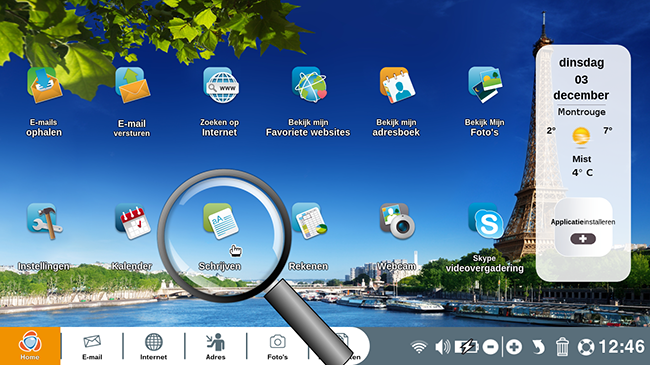
2Schrijf mijn tekst met de toepassing "Schrijven".
Hier ben ik op de "Schrijven" toepassing, ik kan nu mijn tekst schrijven.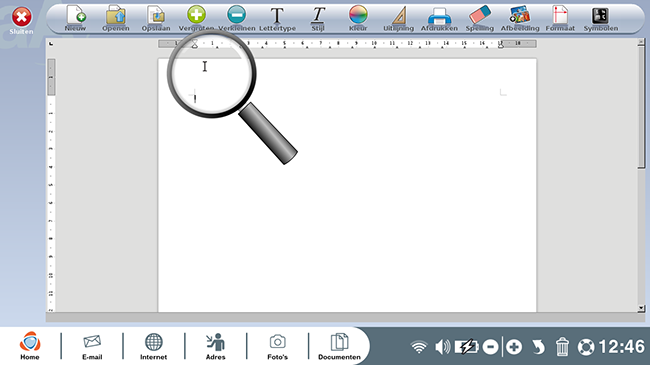
3Onherkende woorden rood onderstreept.
Mijn tekst is af, onherkenbare of verkeerd gespelde woorden zijn rood onderstreept.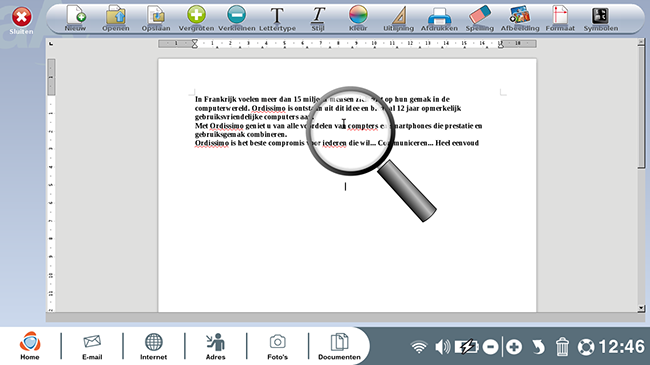
4Klik op het pictogram "Spelling".
Om het spellingcontroleprogramma te gebruiken, klik ik nu op het pictogram "Spelling" bovenin mijn scherm. Op het scherm verschijnt een venster waarin correcties worden voorgesteld.
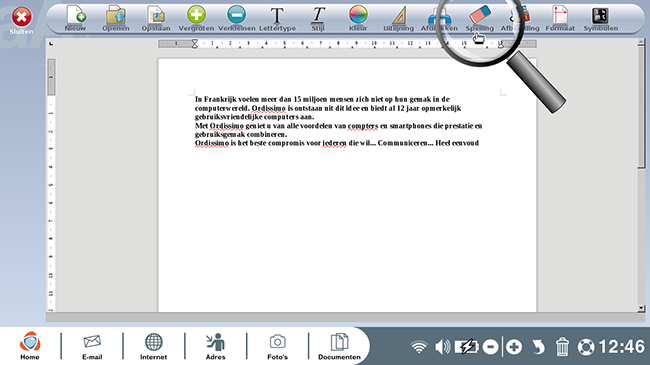
5In het woordenboek "Ordissimo" een woord toevoegen.
a. Er verschijnt een venster met de vraag: "Doorgan met controleren aan het begin van het document ?"
Ik klik op "Ja" om het hele document te controleren.
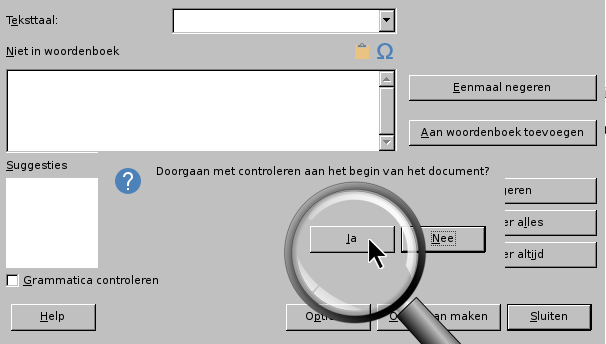
b. Het woord "Ordissimo" wordt niet herkend in het woordenboek van de spellingcontroleur, dus ik wil het toevoegen aan het woordenboek zodat het in de toekomst herkend zal worden.
| Hier is het woord "Ordissimo" niet herkend. | Ik klik op de knop "Aan woordenboek toevoegen" |
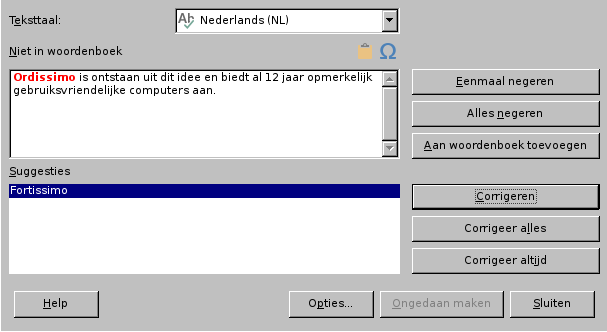 |
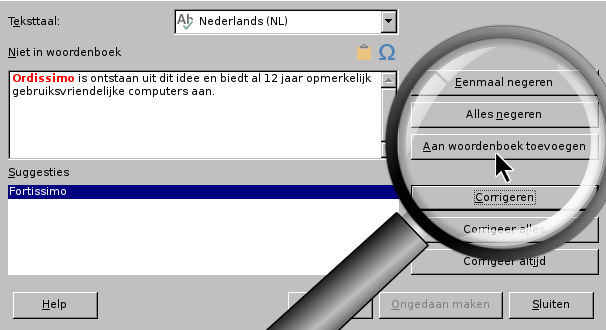 |
6Een woord wijzigen.
a. Het woord "compters" wordt niet herkend in het woordenboek, dus ik heb drie suggesties die aan mij worden gemaakt. Ik klik op degene die in de context correct lijkt.
| Dus ik klik op het woord "computers" om het te selecteren, het verschijnt op een blauwe achtergrond. | Vervolgens klik ik op de knop "Corrigeren". |
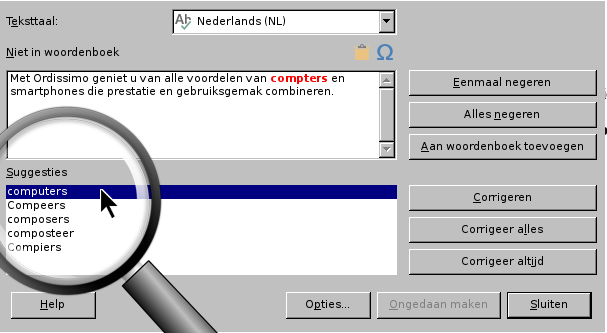 |
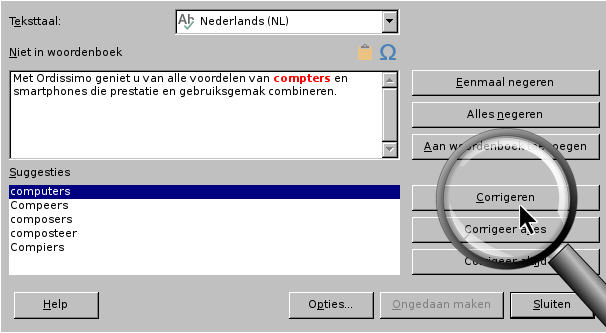 |
b. Een ander woord dat niet wordt herkend is "iederen". Er zijn mij veel suggesties gedaan om hem te vervangen.
| Ik sleep de rechter scroll bar naar beneden om het woord dat ik zoek te vinden. | Vervolgens klik ik op het woord "iedereen" voordat ik op de knop "Corrigeren" klik. |
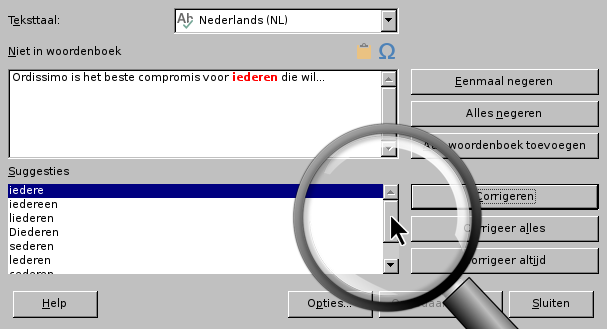 |
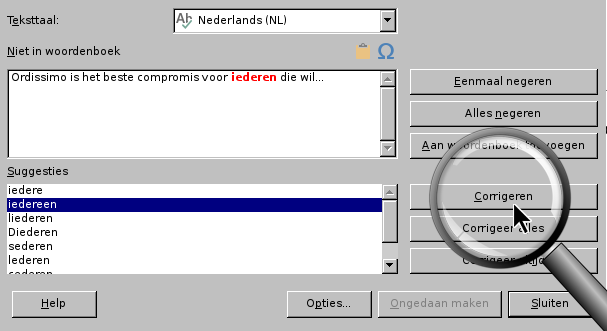 |
7De spellingcontrole is voltooid.
Er verschijnt een venster met dit bericht dat aangeeft dat het hele document is gecorrigeerd met de spellingcontrole.
Ik klik op "OK" om de spellingcontrole te verlaten.
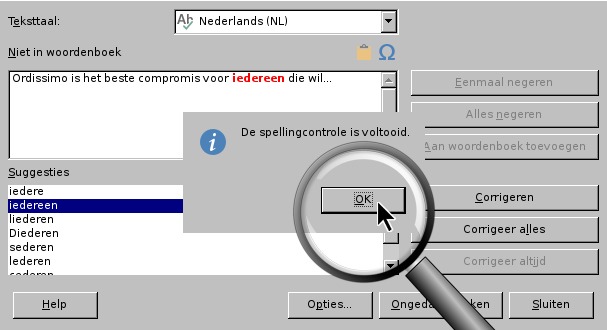
8Mijn document is verbeterd.
Hier is een overzicht van mijn document dat met behulp van de spellingcontrole is gecontroleerd.
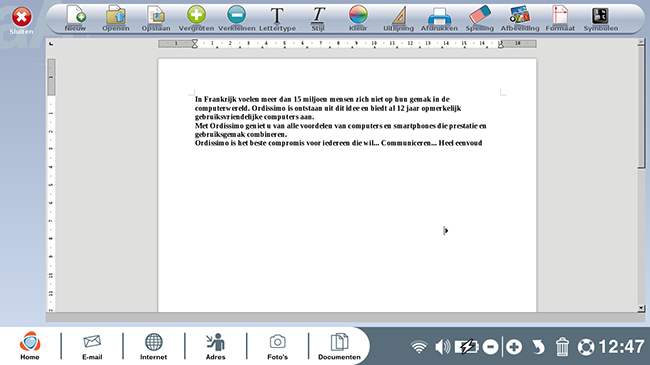
9Andere opties voor spellingcontrole.
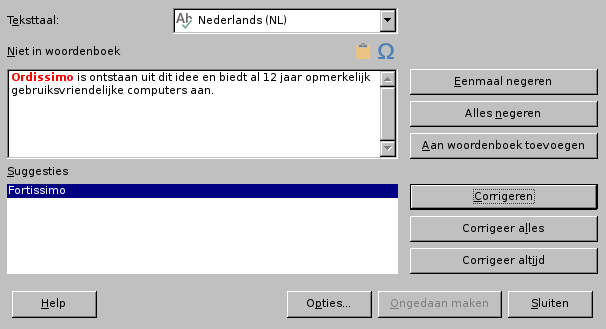
- Eenmaal negeren : Het is mogelijk één keer een fout te negeren, d.w.z. als de fout verder in de tekst verschijnt, wordt deze opnieuw gemeld.
- Alles negeren : Het is mogelijk om alle foutmeldingen, zoals "Ordissimo", hier in het rood te negeren.
- Aan woordenboek toevoegen
- Corrigeren: vervangt het onbekende woord door de suggestie van de spellingcontrole. Als u meer dan het verkeerd gespelde woord hebt veranderd, wordt de hele zin vervangen.
- Corrigeer alles : de suggestie die is gekozen om het woord te corrigeren zal worden herhaald bij alle dezelfde voorvallen van deze fout.
- Sluiten : U kunt de spellingcontrole op elk moment stoppen.
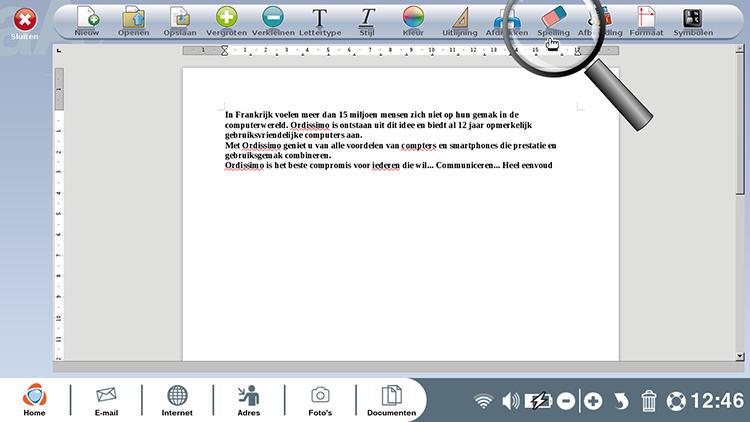
 verzenden aan een vriend
verzenden aan een vriend